Процес RDRCEF.Exe - Що це таке і як вирішити проблеми за допомогою запуску

- 2665
- 463
- Mrs. Delbert D'Amore
Величезна кількість людей для читання файлів певного формату використовує таку програму, як читач Acrobat. У більшості випадків немає проблем із запуском та роботою в додатку, але іноді користувачі стикаються з помилкою RDRCEF.Exe, який зупиняє роботу програмного забезпечення і не дозволяє комфортно застосовувати можливості комунальної служби.

Процес RDRCEF.EXE часто можна побачити в диспетчері завдань операційної системи. Більше того, він проводить вражаючий обсяг наявних ресурсів і цілком може спричинити повільну роботу комп'ютера або навіть серйозні заморожування. У зв'язку з цим у багатьох людей виникає питання про те, що це за процес і що таке надмірне навантаження на компоненти ПК пов'язане. Давайте спробуємо це зрозуміти.
Rdrcef.Exe Що це за процес
Перший крок буде зроблений, що це rdrcef.Exe і в яких випадках може з’явитися процес. Ця процедура є частиною стандартної збірки програмного забезпечення для читання Acrobat від Adobe, яка використовується для роботи з файлами різних форматів. Процес займається тим, що забезпечує та підтримує з'єднання з хмарними послугами. Зокрема, без цього неможливо тривалий час підтримувати відкритий канал із серверами AWS.
Варто зазначити, що цей процес не має жодного критичного значення для всієї операційної системи і цілком може бути припинений без шкоди комп’ютеру. У ОС не буде негативних наслідків.
Якщо в процесі роботи користувач починає стикатися. Повинен зупинитися на найефективніших рішеннях.
Перевірка справжності компонента
Файл rdrcef.Exe, відповідальний за запуск однойменного процесу, далеко не безпомилково визнаний операційною системою. Деякі труднощі цілком можуть створити антивірусне програмне забезпечення, яке помилково враховує процес троянського агента і поставить його в карантину. Файли в карантині не можуть бути використані у звичайному режимі, що накладає деякі обмеження щодо використання конкретних типів програмного забезпечення.
Перш ніж вручну видалити карантинний файл, вам потрібно перевірити його справжність та переконатися. Варто почати з елементарної перевірки місця виконуваного файлу.
Порядок дій:
- На клавіатурі одночасно натисніть клавіш Ctrl + Shift + ESC.
- У вікні, яке з’являється, знайдіть потрібний процес і натисніть на нього за допомогою правої кнопки миші.
- У контекстному меню виберіть "Відкрийте розташування файлу".
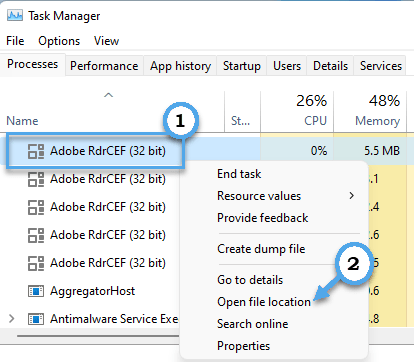
- Переконайтесь, що файл знаходиться у правильному каталозі. Якщо це змінено, то, швидше за все, шкідливий код маскується в рамках виконуваного файлу.
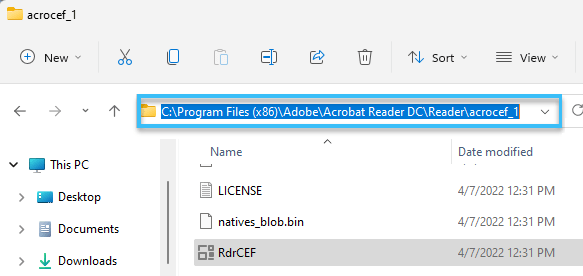
Визначаючи вірусну інфекцію, необхідно запустити встановлений антивірус і провести повне сканування системи. Найчастіше знайти віруси не буде складно. Їх потрібно видалити, а потім перевірити експлуатацію процесу.
Якщо процес RDRCEF.Exe справжній, тоді необхідно перейти до інших методів виявлення проблем.
Перейменування файлу процесу
Існує два основні способи відновлення нормальної продуктивності оригінального процесу RDRCEF.Витягувати. Перший - це просто перейменувати процедуру. Більше того, імена двох виконуваних файлів, розташованих у каталозі встановленої програми, замінюються відразу.
Тут варто слідувати наступним алгоритмом:
- Закрийте програму Acrobat Reader. Необхідно повністю завершити всі процеси, пов'язані з цим програмним забезпеченням. Для цього вам потрібно буде відкрити менеджера завдань і вручну закрити всі операції.
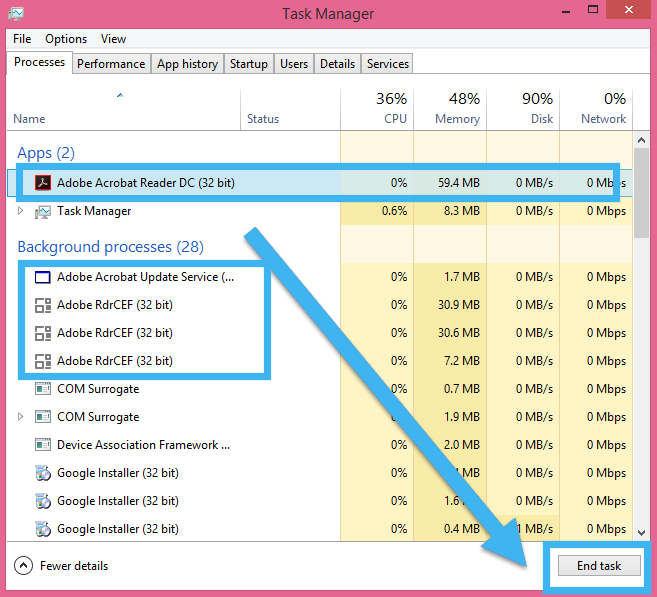
- Відкрийте провідник і перейдіть до каталогу за допомогою встановленої програми.
- Знайдіть файли rdrcef.Exe та rdlservicesupdater.Витягувати.
- Для кожного файлу натисніть кнопку правої миші, а потім натисніть кнопку "Перейменувати".
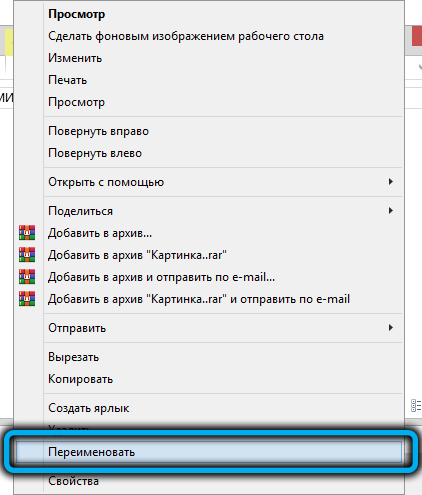
- Додайте до оригінальних імен кінця "_old".
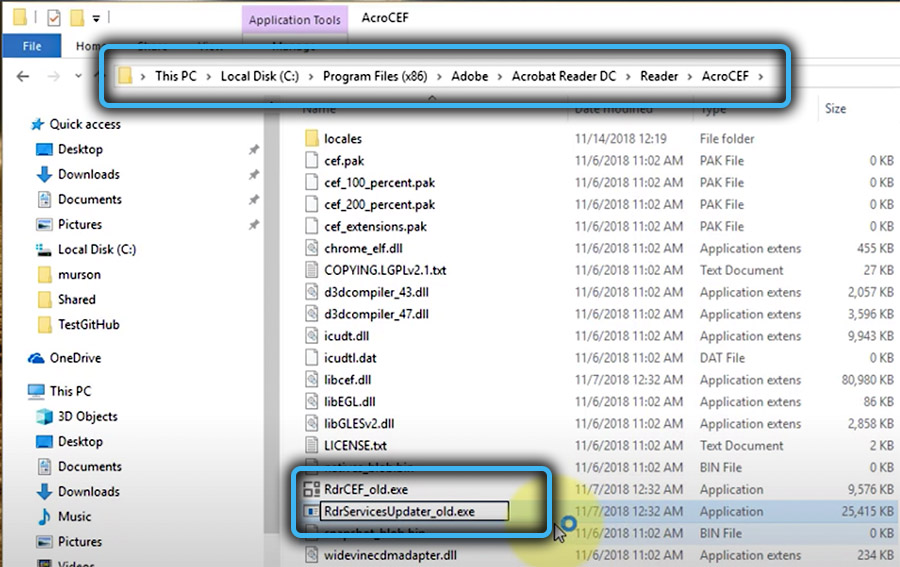
- Запустіть програму Adobe, яка повинна автоматично переробити ці файли. І якби в минулих версіях були помилки, тут вони повинні зникнути.
Оновлення програми
Помилка "rdrcef: припинила програму програми" цілком може бути пов'язана з відсутністю певних оновлень у програмі Adobe. Необхідно встановити відповідні оновлення та перевірити продуктивність програмного забезпечення.
Інструкції:
- Натисніть клавіші Win + R і зателефонуйте у вікно "Виконайте".
- Введіть команду AppWiz у вікні.CPL, потім натисніть кнопку ENTER.
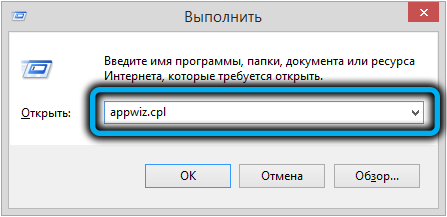
- Перейдіть до розділу "Програми та компонентів".
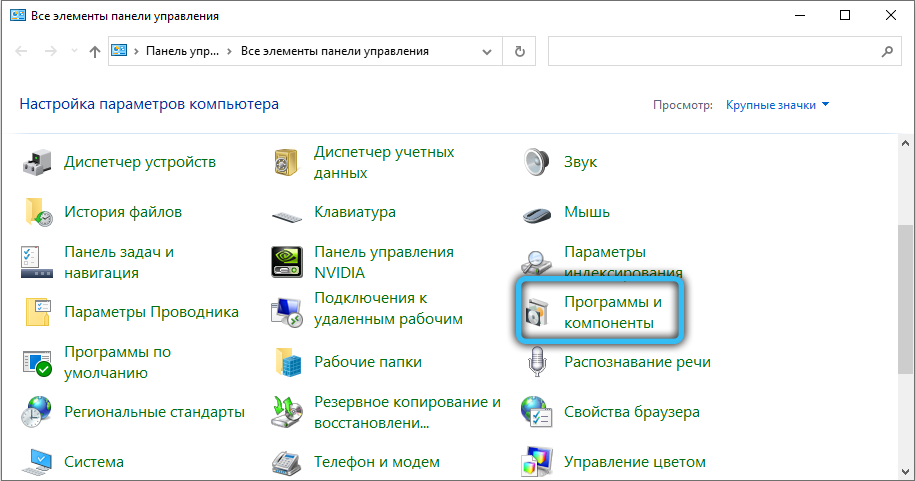
- У списку встановлених програм знайдіть зчитувач Acrobat та натисніть на нього за допомогою правої кнопки миші.
- У контекстному меню виберіть пункт "Видалити".
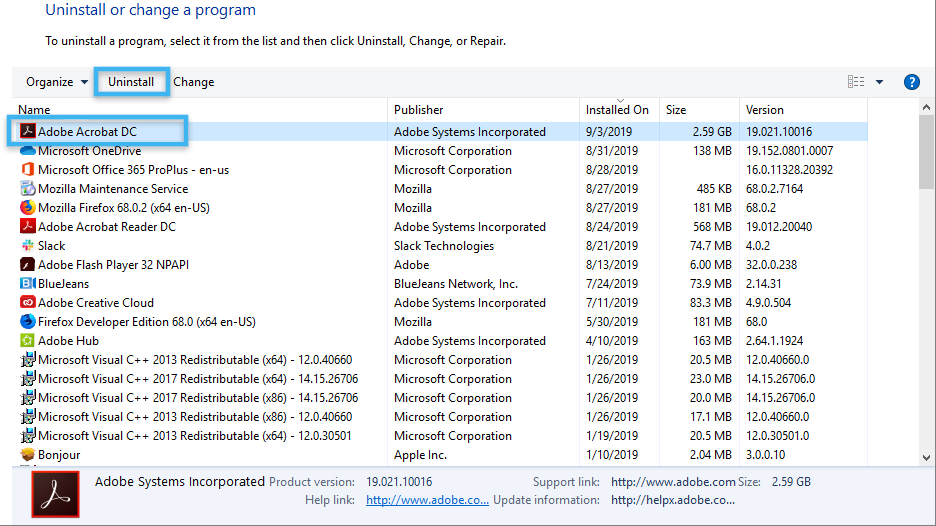
- Перейдіть на офіційний веб -сайт розробника та завантажте останню версію читача Acrobat.

- Запустіть установку і чекайте, поки програма буде встановлена на комп'ютері.
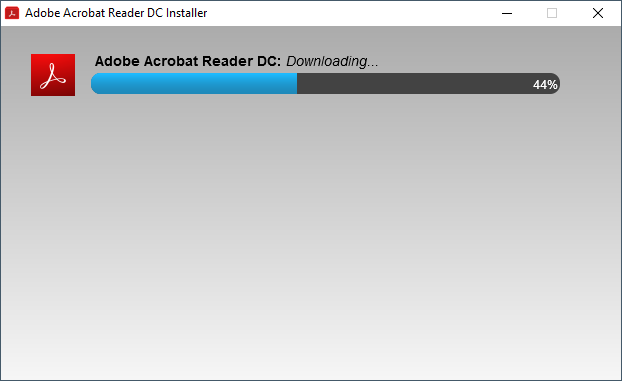
Часто такий метод допомагає, навіть якщо оновлення не потрібні. Система просто оновлює всі програми програми, в яких можуть бути помилки.
- « Способи усунення помилок з відсутністю libcef.DLL
- Немає файлу MFC140U.Dll Що є причиною помилки та як її виправити »

